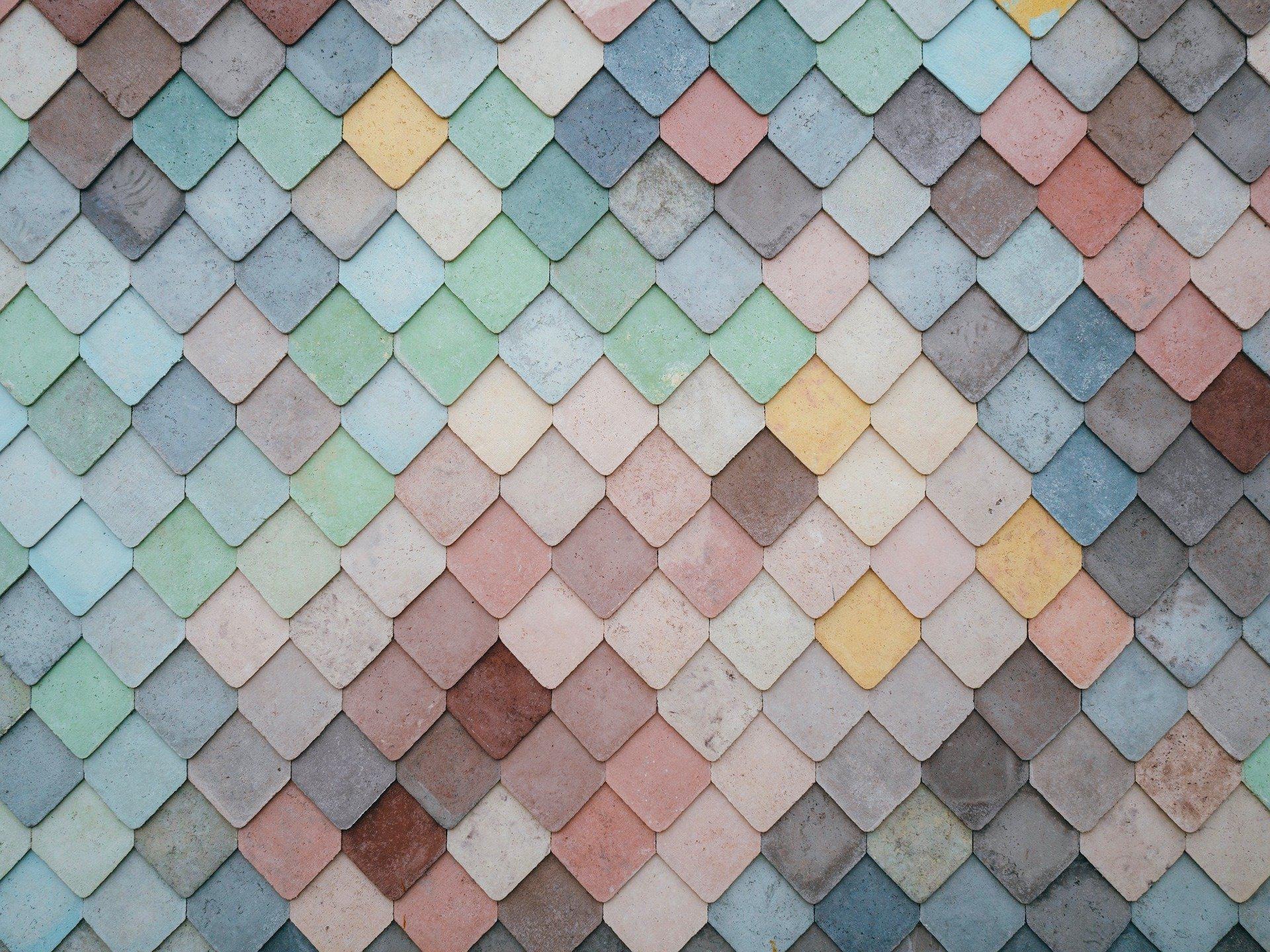Mintaka's log
[JSP] 환경설정-tomcat 본문
이클립스는 이미 설치되어 있다고 가정.
1. tomcat 다운
http://tomcat.apache.org의 의 download에서 자바버전에 맞는 톰캣 버전을 눌러 zip 파일 다운.
사용할 폴더에 zip 파일 압축 해제.
(c://dev//tomcat9//bin 형식으로 되게 다운받아주었음)
2. 환경 변수 편집
시스템 환경 변수 편집에 들어가기(검색 이용하면 빠름)

밑의 환경 변수에 들어가서 시스템 변수-새로만들기에 변수 두개를 추가해준다
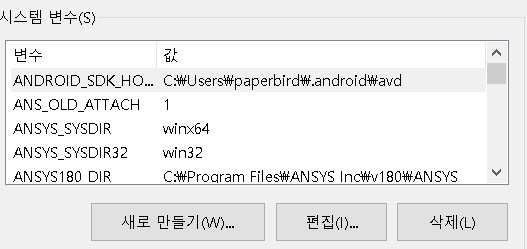
변수이름 : CATALINA_HOME 변수값 : 톰캣 zip 설치 경로 (내 경우에는 C:\dev\tomcat 으로 넣음)
변수이름 : JAVA_HOME 변수값 : 자바 jdk 설치 경로 (내 경우 C:\Program Files\Java\jdk1.8.0_321)
저장하고 닫기.
cmd 창에서 톰캣 설치경로\bin\startup.bat 를 실행해 톰캣 실행. (내 경우 C:\dev\tomcat9\bin)
완료시 브라우저 주소창에 localhost:8080 혹은 자신의ip:8080 입력해 제대로 페이지가 뜨는지 확인.
3. tomcat 한글 설정
톰캣 설치 경로-conf 폴더-server.xml 파일을 메모장으로 열기
<Connector port="8080" protocol="HTTP/1.1" connectionTimeout="20000" redirectPort="8443" 를 찾고 이 뒤에 URIEncoding="UTF-8"를 쓰기.
즉, 완성시
<Connector port="8080" protocol="HTTP/1.1"
connectionTimeout="20000" redirectPort="8443" URIEncoding="UTF-8"/> 가 된다.
4. 이클립스에서 사용할 workspace 설정해주기
이클립스 접속 후 상단 탭 중 file-switch workspace-other 클릭해 사용할 워크스페이스 경로 만들어 입력.
5. 이클립스 캐릭터셋 변경해주기
이클립스 접속 후 상단탭 중 window-preference 들어가기.
encoding 검색해서 workspace, css files, html files, jsp files, xml files 모두 encoding을 UTF-8이 되도록 변경.

6. 이클립스 runtime 환경 설정
이클립스 상단 탭 중 window-preference-server-runtime environment에서 add 클릭.
apache 폴더의 설치한 tomcat 버전 선택하고 create a new local server 체크하고 next버튼 누르기.
tomcat installation directory에 톰캣 설치 경로 입력 ( 내 경우 c:\dev\tomcat9) , finish.
7. 프로젝트 생성하기
이클립스 왼쪽의 project explorer 빈 곳에서 오른쪽 클릭-new-dynamic web project 생성.
이 때 target runtime이 설치한 tomcat 버전인지 확인할 것

next, next 하고 generate web.xml deployment descriptor 체크할 것
만든 프로젝트의 오른쪽 클릭-build path - configure build path - libraries탭 - 왼쪽 목록에서 project facet - 창 뜨면 apply - 사용할 자바버전으로 바꿔주기.(내경우 1.8)
(emmet을 설치하고 싶다면)
이클립스 상단 help탭 - eclipse marketplace - emmet 검색후 설치.
'Servlet+JSP' 카테고리의 다른 글
| Tomcat오류-The selection cannot be run on any server (0) | 2022.05.21 |
|---|---|
| [JSP] include 액션 태그 (0) | 2022.05.11 |
| [JSP] CSS 코드 적용하기 (0) | 2022.05.11 |
| localhost:8080이 안될 경우 (0) | 2022.05.08 |
| [JSP] JSP 개요 (0) | 2022.05.08 |